デバイス単体でElectraなどのipaファイルをインストール&再認証する事が出来る『Ext3nder Installer』がiOS 11に正式対応!
これにより、自動で再署名を行う機能も使用可能となっています。
ただし、Ext3nderが必要になるのはImpactorでインストールした7日問題を抱えるアプリですので、Electra MP版をご使用の場合は必要ありません。この点にはご注意ください。
詳細情報
Ext3nder Installer
| Price(価格): | 無料 |
|---|---|
| Section(カテゴリ): | Utilities |
| Author(制作者): | julioverne |
| Repo(配布元): | julioverne’s Repo (http://julioverne.github.io/) |
インストール
Cydiaへ下記のリポジトリを登録し、通常通り『Ext3nder Installer』をインストールしましょう。
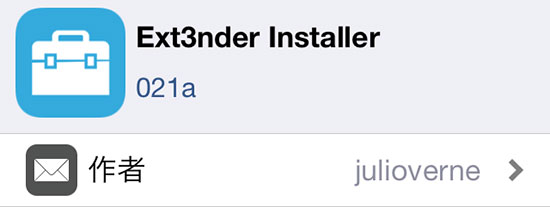
より詳しいインストール方法は【Cydia の 使い方! ~全部解説~ [JBApp]】をご覧ください。
アプリ紹介
『Ext3nder Installer』を使用すると、デバイス単体でipaファイルをインストールしたり、再署名を行う事が可能!
特にImpactorからインストールしたアプリをデバイス単体で再署名することが出来るため、非常に便利。7日ごとにPCに接続して…といった手間を省くことができます。
再署名の方法も簡単で、Apple IDの設定を行っておけば、再署名したいアプリを選択…メニューからResignをタップするだけ…!
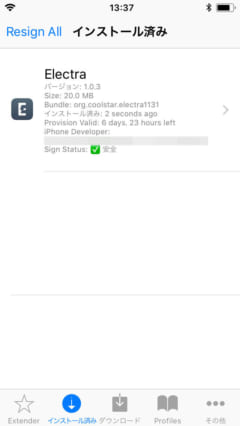
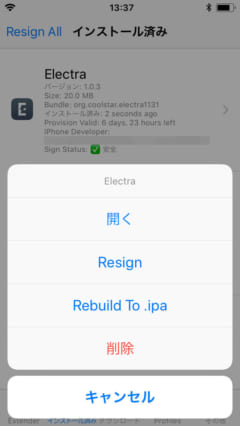
Apple IDの登録方法
再署名に使用するApple ID(Impactorで使用したApple IDと同じもの)を設定する方法についてご説明。
Ext3nderアプリを開き、「その他」タブから各設定を行います。
この中にある【SETUP LOGIN APPLE】という項目に「Email(Apple ID)」と「Password(パスワード)」を入力し、『Setup Login To Library』で登録完了です。
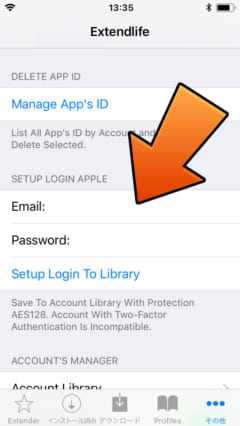
ちなみに、ここで登録したApple IDを削除したい場合は『Manage App’s ID』項目から行えます。
自動で再署名を行うことも可能!
更に、手動での再署名だけではなく、一定日数ごとに自動で再署名を実行させることも可能。この機能により、実質7日問題が解決ということになります…!
もちろん動作はバックグラウンドで行われるので、基本的に意識する必要はなく、完了時にこのような通知が来て…再署名完了!
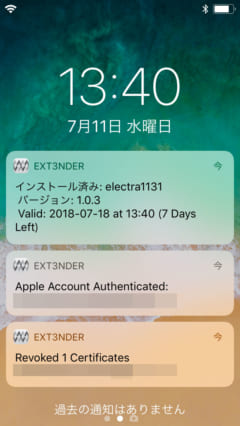
自動再署名の方法
自動再署名を行うには、ipaファイルを【/var/mobile/Documents/Ext3nder/AutoSign】フォルダに配置する必要があります。
自身でipaファイルをデバイス内に転送&配置してもいいですし、Safariでipaファイルをダウンロード…Ext3nderで開いて配置でもいいですし、インストール済みアプリをExt3nderで再ipa化(Rebuild to .ipa)を使って配置でも大丈夫。
Ext3nderでipaファイルを移動させる場合は、「ダウンロード」タブを開き、ipaファイルを選択。メニューが出てくるので「コピー」を行いましょう。
続いて、移動先のフォルダへ移動して画面右上【…】ボタンをタップし、メニューを開き、「ペースト」でipaファイルを貼り付けてあげれば完了です。
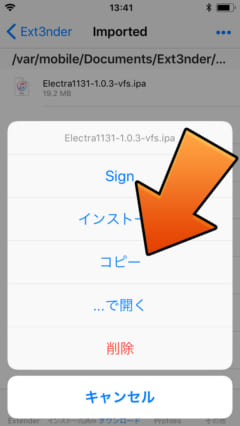
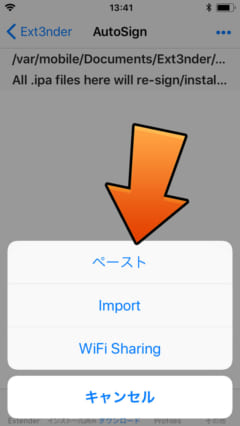
続いて自動再署名の設定ですが、「その他」タブ内から行います。
『Enabled』: 自動署名を有効にする
『Resign When Missing』: 使用期限まで○日を下回ったら自動的に再署名を行う
『Check Every』: 使用期限のチェックを○時間毎に実施する
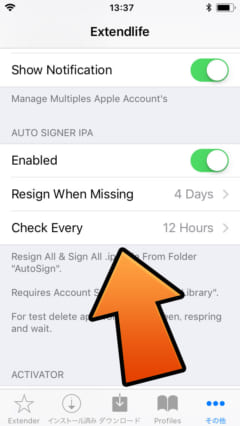
動作テスト
設定が完了できたら、続いて自動署名の動作テスト方法についてご紹介。きちんと動かなかったら後々面倒なので、一応テストしておくことをオススメします。
方法は簡単で、自動再署名を行いたいアプリをホーム画面上から削除。そしてリスプリングを行ってください。
リスプリング後、少し待っていると自動再署名が行われ、ホーム画面に先程削除したアプリが出現するはずです。また、そういった作業の際には通知が行われるはずです。
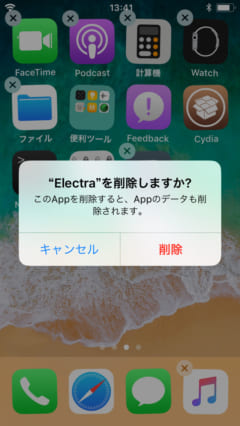
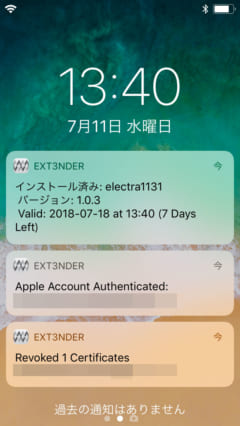
〆
iOS 11.2〜11.3.1の脱獄ではSafariからインストール可能で、成功率も高く、企業用署名が使われている「Electra MP版」を選択している方がほとんどだと思いますが、ImpactorでVFS版をインストールして使っている…という方には、必須といっても過言ではない物なので、インストール&自動再署名の設定をしておくと便利です。
また、iOS 11.1.2以下用「Electra」でも使うことが出来るので、そちらを使用している方も…ぜひどうぞ!


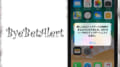

コメント
2ファクタ認証のアカウントしかないのですがどう設定すればよいでしょうか…